Besoin d’une autre application pour ouvrir Windows Defender ou MicroSoft Store
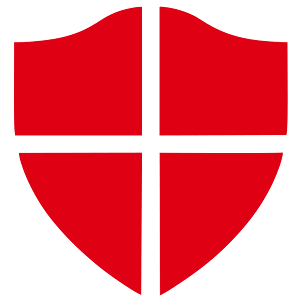 |
|
Cette page est dédiée aux messages concernant spécifiquement Windows Defender ou MicroSoft Store, et la solution est donnée après ce paragraphe. Nous signalons d’abord que le message Besoin d’une autre application pour ouvrir … peut apparaître pour d’autres applications par défaut dans Windows et sera peut-être résolu si vous appliquez les solutions ci-dessous..
Essayez d’abord la solution la plus évidente pour des applications de base comme calculatrice, capture d’écran, enregistreur vocal, groove … Simplement cliquer sur « Rechercher une application dans le Microsoft Store » pourrait être la solution, qui consiste à télécharger à nouveau l’application défaillante.
Si vous avez le message « Vous avez besoin d’une autre application pour ouvrir Windows Defender » en essayant d’ouvrir Windows Defender, ou « Vous aurez besoin d’une nouvelle application pour ouvrir cet élément ms.windows store » en essayant d’accéder au Windows Store, ou si MicroSoft Store a disparu il faut faire cette réparation avec PowerShell.
Tapez PowerShell dans la zone de recherche, clic droit sur le résultat PowerShell > exécuter en tant qu’administrateur.
- Ouvrez la Recherche.
- Entrez le terme « powershell ».
- Sélectionnez Windows PowerShell. Vous pouvez également cliquer sur « Exécuter en tant qu’administrateur » pour ouvrir PowerShell avec des autorisations élevées.
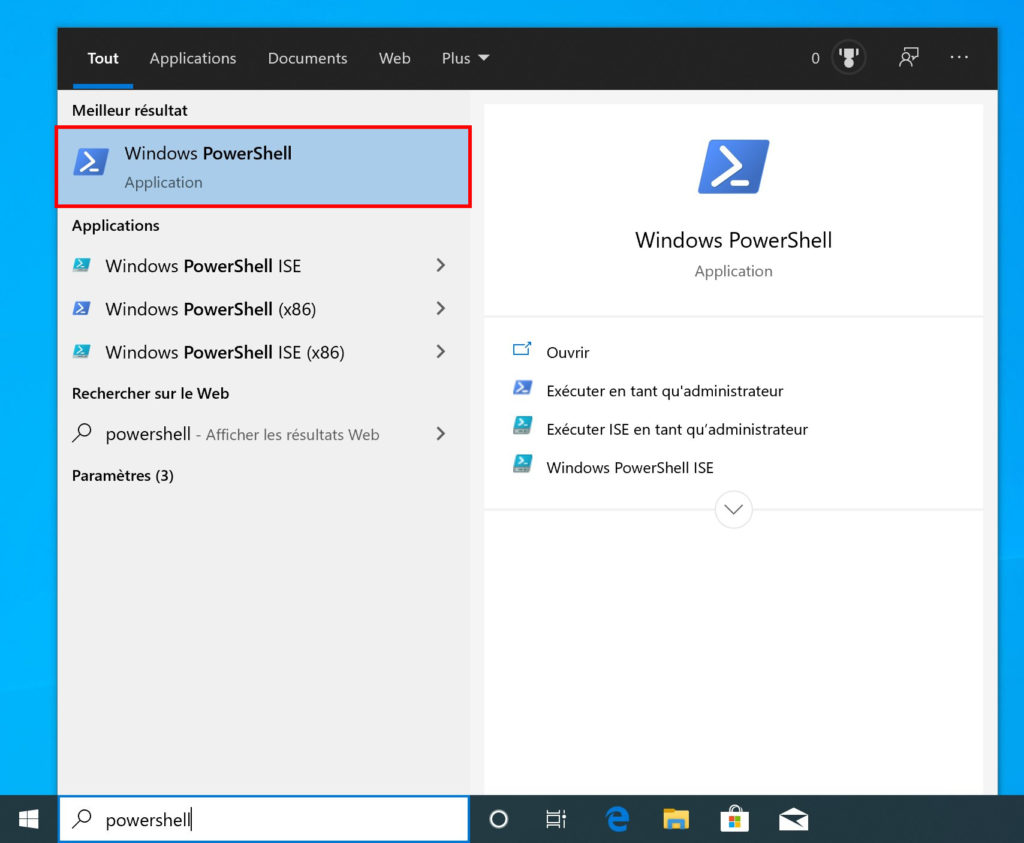
Pour le problème Defender sous Windows 10, entrez cette commande (faites un copier-coller depuis ici si possible)
Add-AppxPackage -Register -DisableDevelopmentMode “C:\Windows\SystemApps\Microsoft.Windows.SecHealthUI_cw5n1h2txyewy\AppXManifest.xml”
Pour le problème Defender sous Windows 11, entrez cette commande (faites un copier-coller depuis ici si possible)
Get-AppxPackage Microsoft.SecHealthUI -AllUsers | Reset-AppxPackage
Appuyer sur enter.
Pour le problème Store, entrez ces commande (faites descopier-coller depuis ici si possible)
Get-AppxPackage *windowsstore* | Remove-AppxPackage
Appuyer sur enter.
Get-AppxPackage -AllUsers| Foreach {Add-AppxPackage -DisableDevelopmentMode -Register “$($_.InstallLocation)\AppXManifest.xml”}
Appuyer sur enter.
Redémarrez.
Vous ne devriez plus voir les messages du type « Besoin d’une autre application » et devriez pouvoir ouvrir le centre de sécurité ou le store normalement.
Perdu ? Ça ne marche pas ? Commandez notre intervention minimale ou utilisez le bouton de rappel pour un diagnostic gratuit.
